vankyo leisure 470 빔프로젝터 안드로이드 연결방법
- 정보/방법정보
- 2022. 6. 21. 12:56
Vankyo leisure 470 안드로이드 연결방법.
안녕하세요, gapso life blog의 gapsoo 입니다. 오늘은 가정용 빔프로젝터 Vankyo leisure 470 제품과 갤럭시등 안드로이드 운영체제의 핸드폰과 무선으로 연결하는 방법에 대해서 알아보도록 하겠습니다.

연관글 :가정용 빔프로젝터 추천 : VANKYO Leisure 470 동글이 없이 미러링
목차.
- 1. 프로젝터 설정 화면.
- 2. 안드로이드 휴대폰 설정화면.
1. 프로젝터 설정화면.

프로젝터를 처음에 작동을 하면 외부입력을 통하여 스크린으로 맞추게 되면 IOS 또는 안드로이드 스크린 미러링 화면이 나옵니다. 리모컨 또는 기기에 나온 버튼을 이용하여 안드로이드 연결용 화면으로 이동합니다.

위에 보시면 Android System이란 문구를 확인 하실 수 있습니다. 이렇게 되면 프로젝터에서 휴대폰과 연결 하기 위한 설정은 마무리가 되는겁니다. 다음으로는 핸드폰을 설정해보도록 하겠습니다.
2. 안드로이드 핸드폰 설정 화면.
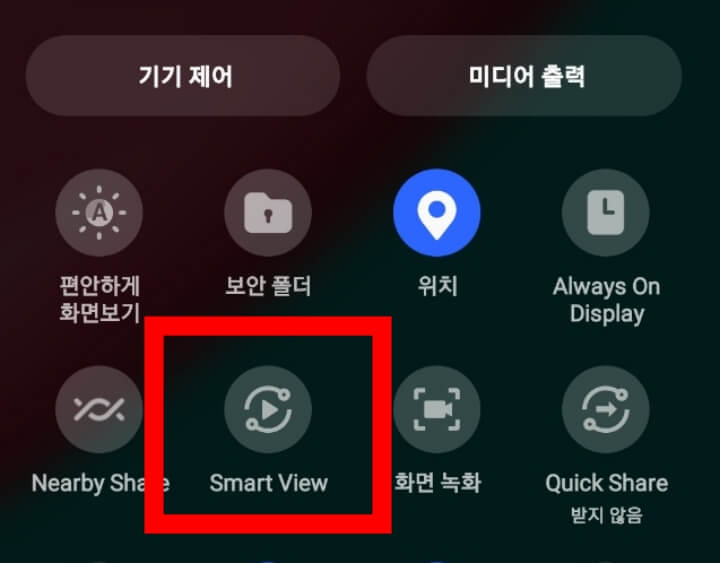
여기서 저는 30분 정도 고생했던거 같습니다. 구글에서 해당 제품을 검색해보면 설명서가 나옵니다. 설명서에는 Android 장치가 다중 화면 / 무선 디스플레이를 지원해야 하고 WIFI 스위치를 활성화 하고 LEISURE470-XXXXXXXX를 선택하라고 나옵니다. 성공적으로 연결이 완료되었다면 디스플레이가 벽/화면에 투영된다고 설명합니다. 하지만 WIFI어디를 보아도 해당 제품의 이름은 보이지 않았습니다. IOS로 인터페이스를 바꾸면 WIFI에 보이긴 하는데 연결이 되지 않습니다. 그래서 찾다가 찾다 겨우 발견한것이 Smart View (스마트뷰) 입니다. 안드로이드는 빔프로젝트 또는 다른 기기, TV나 다른 스크린과 연결할때 스마트뷰 기능을 통하여 연결을 해야 합니다. 이걸 몰라서 계속 눈 빠지게 찾아봤습니다.
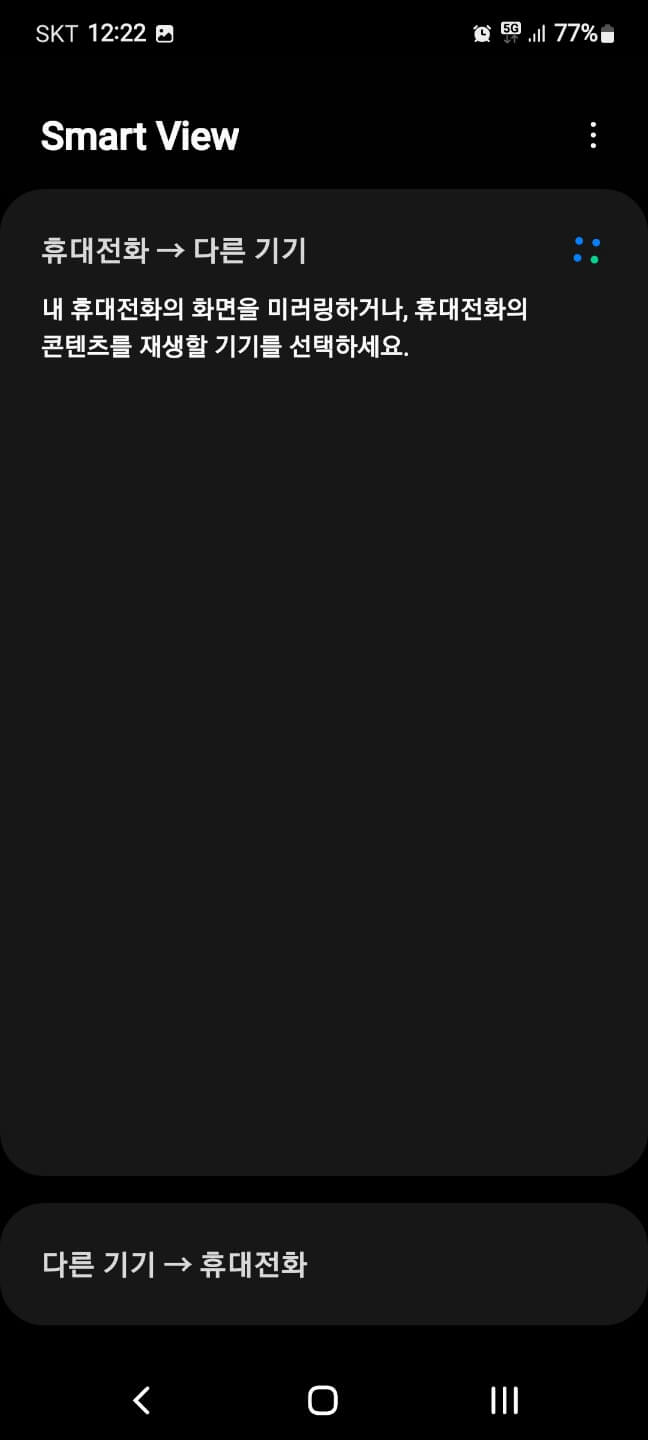
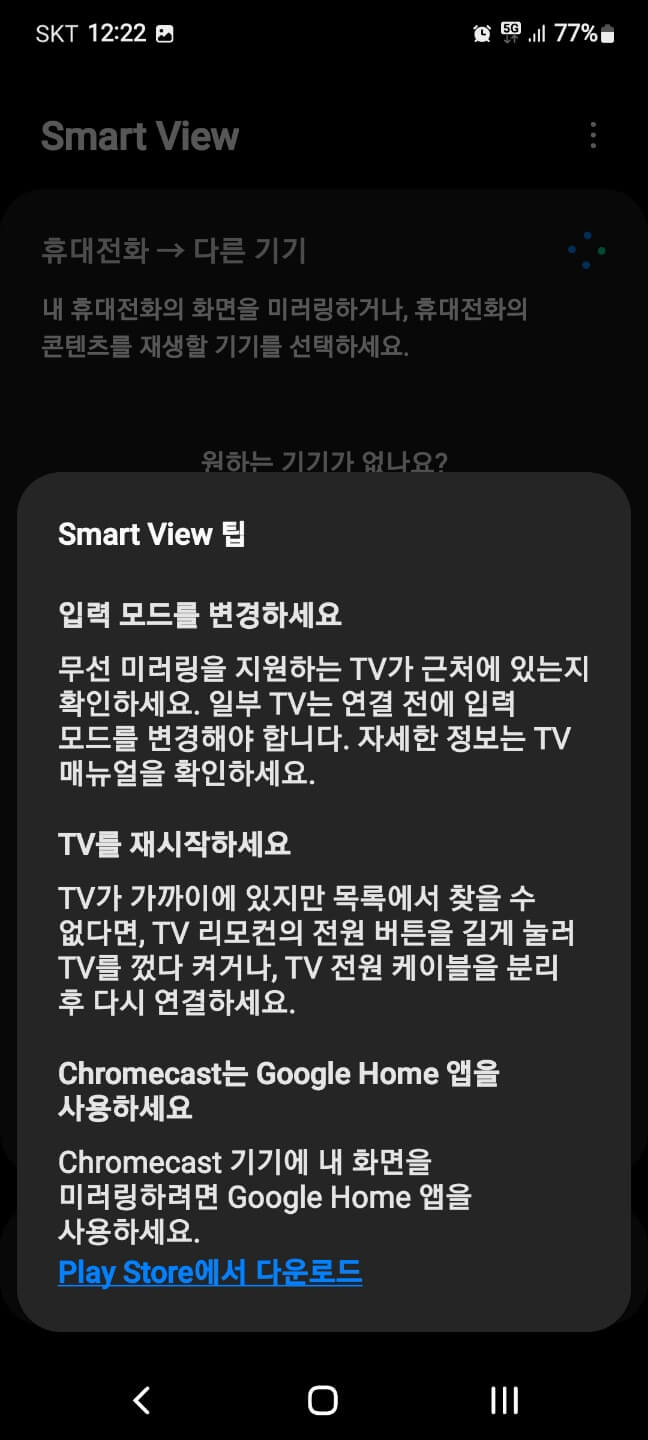
스마트뷰 버튼을 통해서 기능을 활성화 하면 해당 빔프로젝터가 나옵니다. 터치하여 연결을 하게 되면 이제 벽에 투영된 휴대폰 화면을 보실 수 있습니다. 이제 넷플릭스나 유튜브를 넓은 화면으로 보실 수 있습니다. 해당 화면은 네트워크 환경의 영향을 많이 받습니다. 자꾸 화면이 밀리는 현상이 보이시면 USB케이블로 연결을 추천드리면 미러링을 하는 경우에는 100Mbit이상의 대역폭을 권장합니다.





